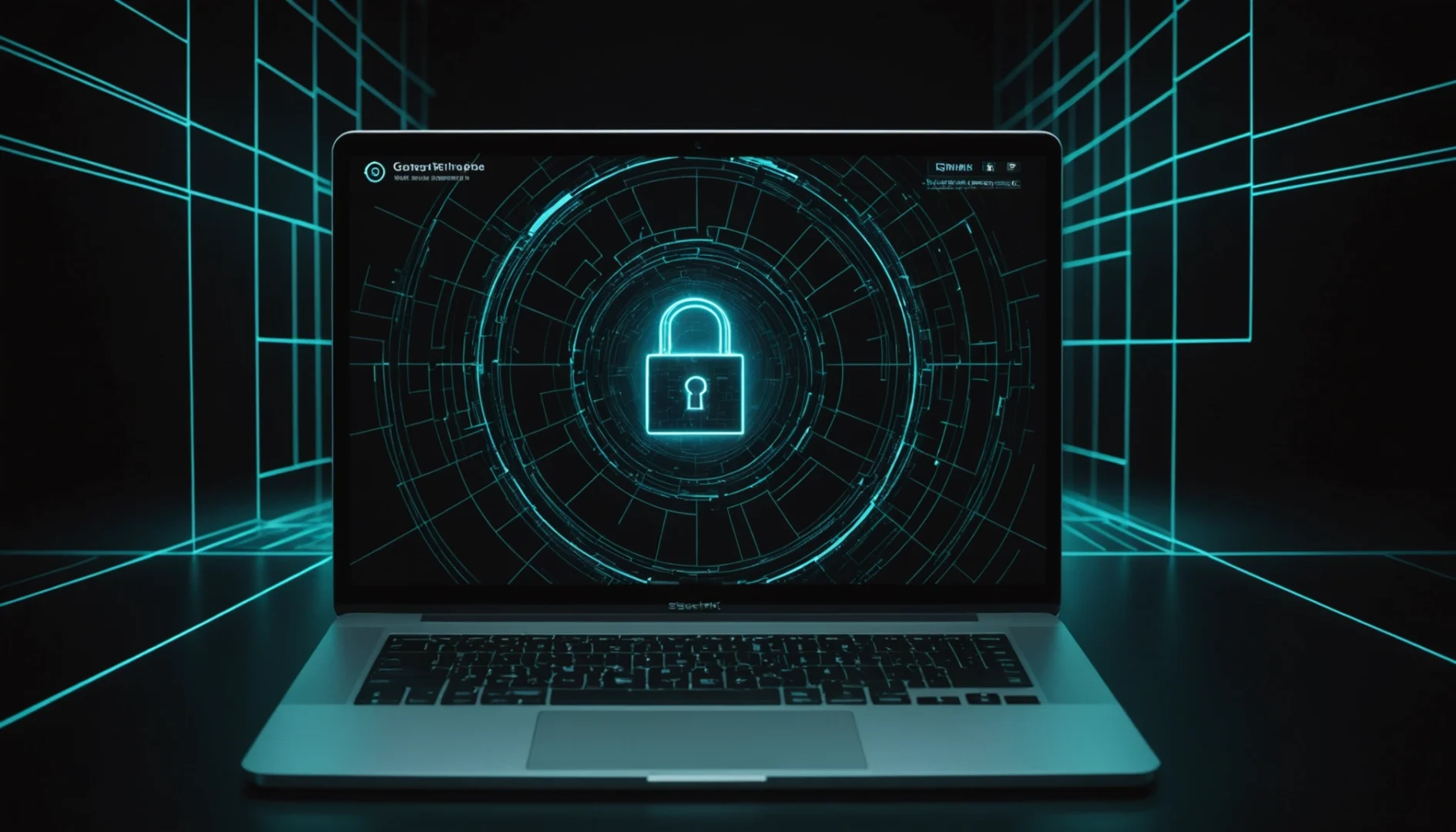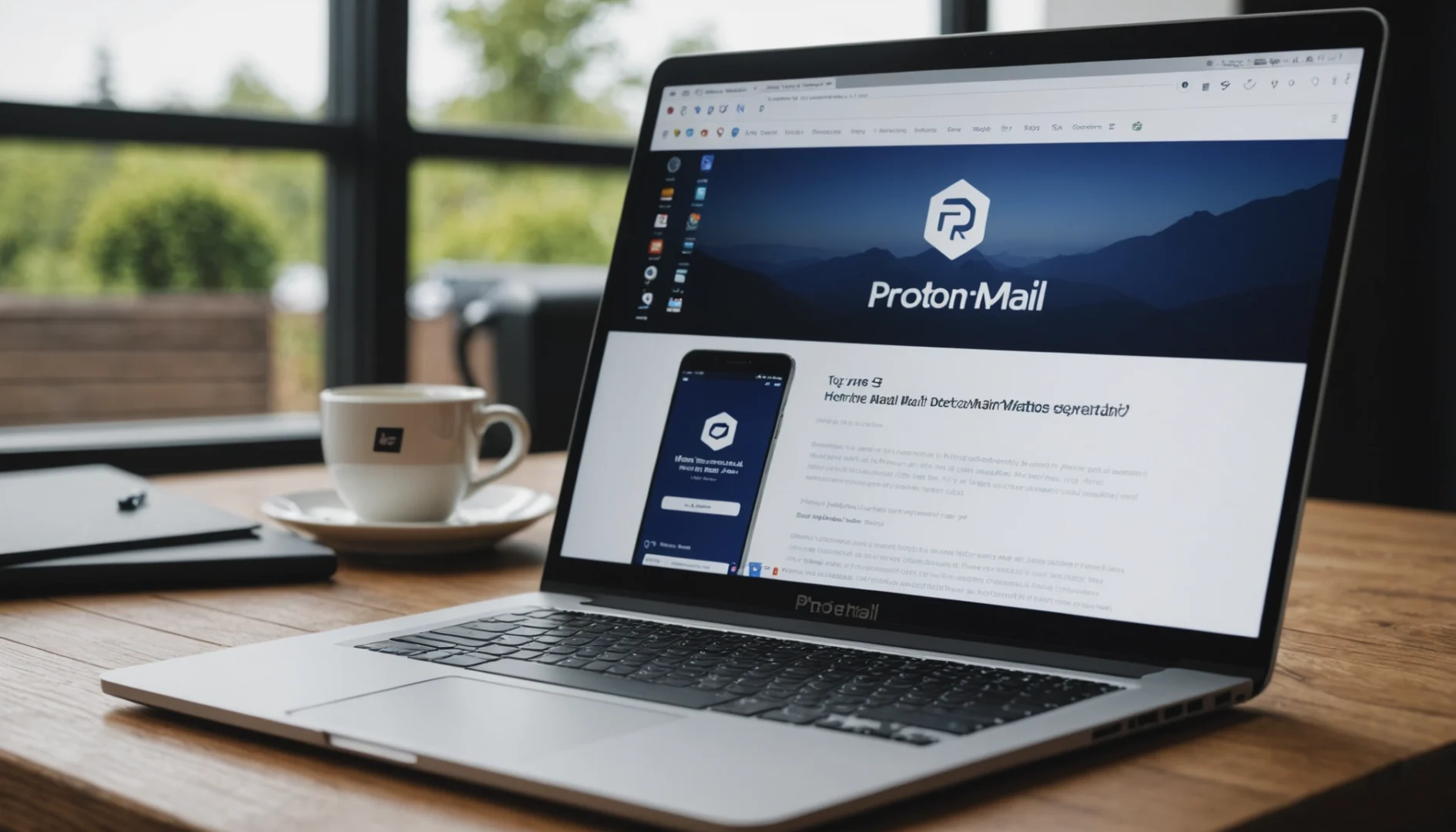La plupart des gamers doivent connaître la plateforme de streaming Twitch. Presque tous les gamers célèbres ont une chaîne de streaming en direct sur Twitch. Si vous suivez l’une de ces chaînes ou si vous avez votre propre chaîne, vous avez peut-être rencontré un Raid. Ci-dessous, nous vous expliquons tout ce que vous devez savoir sur les Raids Twitch.
Qu’est-ce qu’un raid Twitch ?
Lorsqu’un streamer a terminé son streaming pour la journée, il a deux options. Une option est de terminer le streaming et l’autre option est de faire un raid sur d’autres canaux sur Twitch. Lors du raid d’une chaîne sur Twitch, vos téléspectateurs pourront regarder le flux en direct de la chaîne que vous avez “raidée” sur votre chaîne elle-même.
Le raid d’autres chaînes peut aider les chaînes ayant peu de téléspectateurs à gagner en popularité. En outre, cela permettra aux téléspectateurs de rester engagés sur votre chaîne plutôt que de passer à d’autres chaînes.
Comment lancer un Raid sur Twitch ?
Étape 1-Connexion à votre compte Twitch.
Étape 2-Cliquez sur l’icône de profil vert située dans le coin supérieur droit de votre écran. Ensuite, cliquez sur ‘Channel‘ dans la boîte déroulante.
Etape 3-Vous remarquerez une boîte de discussion de streaming sur votre écran. Ici, tapez /raid suivi du nom du canal sur lequel vous voulez faire un raid. Ensuite, appuyez sur Enter.
Maintenant, vous remarquerez un message de chat joint avec un compte à rebours de 10 secondes et un bouton Start Raid inactif. Pendant ce compte à rebours, vos spectateurs peuvent quitter le Raid en cliquant sur le bouton ‘Exit‘ du message.
Une fois le compte à rebours terminé, vous pouvez cliquer sur le bouton ‘Start Raid‘ pour lancer le Raid. Si vous ne cliquez pas sur le bouton Raid ou Annuler dans les 80 secondes, le Raid commencera automatiquement.
Comment vérifier les Raids récents sur votre chaîne ?
Tout comme vous pouvez faire des raids sur d’autres chaînes, votre chaîne peut également être “raidée” par d’autres streamers. Suivez les étapes énumérées ci-dessous pour vérifier les Raids récents sur votre Chaîne.
Étape 1-Connectez-vous à votre compte Twitch.
Étape 2-Cliquez sur l’icône verte de profil située dans le coin supérieur droit de votre écran. Ensuite, cliquez sur ‘Channel‘ dans la liste déroulante.
Etape 3-Cliquez sur l’icône des paramètres de chat située à côté du bouton ‘Chat‘.
Étape 4-Maintenant, cliquez sur l’option ‘Review Recent Raids‘ dans la liste des options qui apparaissent sur votre écran.
Comment gérer les Raids entrants sur votre canal ?
Si vous souhaitez affiner les paramètres et restreindre ou désactiver les Raids entrants sur votre canal, exécutez les étapes énumérées ci-dessous.
Étape 1-Connectez-vous à votre compte Twitch.
Étape 2-Cliquez sur l’icône verte de profil située dans le coin supérieur droit de votre écran. Ensuite sur ‘Settings‘ dans la boîte déroulante.
Étape 3- Maintenant, naviguez dans l’onglet ‘Channel and videos‘ et descendez jusqu’à la section ‘Raids‘.
Ici, trois options s’offrent à vous : Autoriser tous les raids / N’autoriser que les raids des amis, coéquipiers et canal suivi / Bloquer tous les raids. Vous pouvez choisir l’option qui vous convient pour votre chaîne.
Plusieurs questions fréquemment posées
Q1. Sur quelles chaînes puis-je faire des raids sur Twitch ?
Vous pouvez faire des raids sur n’importe quelle chaîne sur Twitch. Cependant, les raids sont limités sur les chaînes qui ont désactivé ou restreint les raids entrants. Ainsi, il est recommandé de faire des raids sur les chaînes de vos amis afin de créer une communauté interactive.
Q2. Puis-je signaler ou restreindre un canal de raid ?
Oui. Vous pouvez signaler ou restreindre un canal de raid. Tout d’abord, vous devez accéder à la liste des canaux qui ont récemment effectué un raid sur votre canal. Une option de bannissement et de signalement est située à côté de chaque canal.
Q3. Les raids fonctionnent-ils sur mobile ?
Oui. Les raids peuvent être lancés par l’éditeur de la chaîne depuis un téléphone portable.
Conclusion:
C’est tout ce que vous devez savoir sur les raids Twitch avant d’en lancer ou d’en rejoindre un. Nous vous avons fourni les étapes à suivre pour lancer un raid ainsi que pour les gérer sur votre chaîne. Si nous avons oublié une information aussi utile sur les raids Twitch, alors n’hésitez pas à nous en faire part dans la section des commentaires.